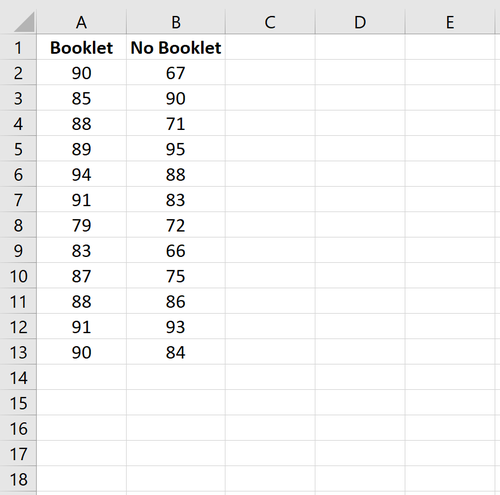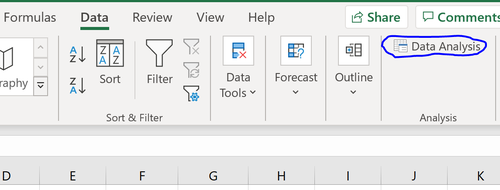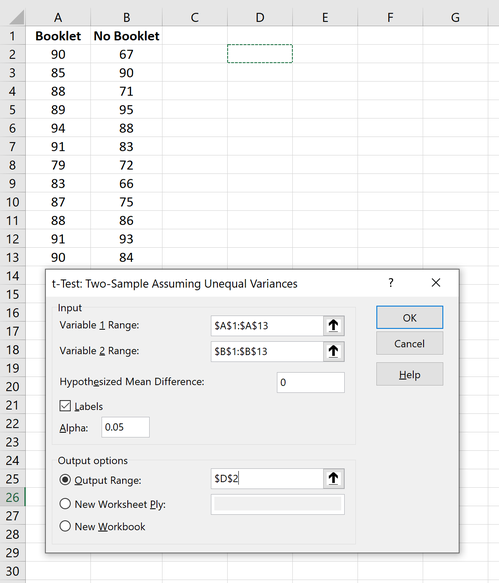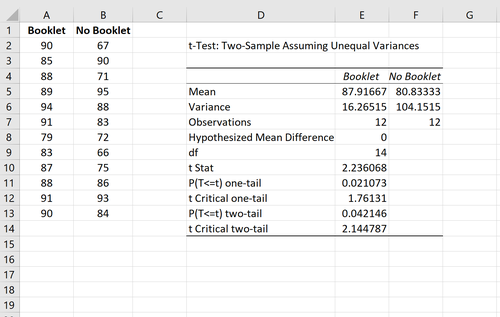Ein Mann-Kendall-Trendtest wird verwendet, um festzustellen, ob in Zeitreihendaten ein Trend vorhanden ist oder nicht. Es ist ein nichtparametrischer Test, was bedeutet, dass keine zugrunde liegende Annahme über die Normalität …
Der häufigste Weg, um die Mittelwerte zwischen zwei unabhängigen Gruppen zu vergleichen, ist die Verwendung eines Zweichstichproben-t-Tests. Bei diesem Test wird jedoch davon ausgegangen, dass die Varianzen zwischen den beiden Gruppen gleich sind.
Wenn Sie den Verdacht haben, dass die Varianz zwischen den beiden Gruppen nicht gleich ist, können Sie stattdessen den Welch-Test verwenden, der das nicht parametrische Äquivalent des Zweistichproben-t-Tests darstellt.
In diesem Tutorial wird erklärt, wie Sie den Welch-Test in Excel durchführen.
Beispiel: Welch-Test in Excel
In diesem Beispiel werden die Prüfungsergebnisse von 12 Studenten, die ein Prüfungsvorbereitungsheft zur Vorbereitung auf die Prüfung verwendet haben, mit 12 Studenten verglichen, die dies nicht getan haben.
Führen Sie die folgenden Schritte aus, um einen Welch-Test durchzuführen und festzustellen, ob zwischen den beiden Gruppen ein Unterschied in den mittleren Prüfungsergebnissen besteht.
Schritt 1: Geben Sie die Daten ein.
Geben Sie zunächst die Prüfungsergebnisse in zwei Spalten ein:
Schritt 2: Führen Sie den Welch-Test durch.
Wechseln Sie in Excel im oberen Menüband zur Registerkarte Daten und klicken Sie auf Datenanalyse. Wenn diese Option nicht angezeigt wird, müssen Sie zuerst das kostenlose Analysis ToolPak installieren.
Sobald Sie auf Datenanalyse klicken, wird ein neues Fenster geöffnet. Wählen Sie t-Test: Two-Sample Assumg Unequal Variances und klicken Sie auf OK.
Geben Sie im neuen Fenster den Bereich der Datenwerte für Variable 1 und Variable 2 einschließlich ihrer Gruppenbezeichnungen ein. Geben Sie für Hypothesized Mean Difference 0 ein. Aktivieren Sie das Kontrollkästchen neben Labels. Lassen Sie Alpha auf 0,05 eingestellt. Für Output Range, wählen Sie eine Zelle, in der Sie die Ergebnisse des Tests zu sehen sein sollen. Klicken Sie dann auf OK.
Die folgende Ausgabe wird automatisch angezeigt:
So interpretieren Sie die Ausgabe:
- Mean: Der mittlere Prüfungswert für jede Gruppe.
- Variance: Die Varianz der Prüfungsergebnisse für jede Gruppe.
- Observations: Die Stichprobengröße für jede Gruppe.
- Hypothesized Mean Difference: Der mittlere Unterschied, der in der Nullhypothese des Tests verwendet werden soll.
- df: Die Freiheitsgrade, die mit der Teststatistik verwendet werden sollen, berechnet als n 1 + n 2 – 2.
- t Statistik : Die Teststatistik für den Test.
- P(T<=t) one-tail: Der p-Wert, der der Teststatistik für einen einseitigen Test zugeordnet ist. Ignorieren Sie dies, da wir einen zweiseitigen Test durchführen.
- P(T<=t) two-tail: Der p-Wert, der der Teststatistik für einen zweiseitigen Test zugeordnet ist. Da dies weniger als 0,05 ist, würden wir die Nullhypothese ablehnen und daraus schließen, dass der mittlere Prüfungswert zwischen den beiden Gruppen auf der Ebene α = 0,05 statistisch signifikant unterschiedlich ist.
Schritt 3: Ergebnisse.
Zuletzt möchten wir die Ergebnisse unseres Welch-Tests melden. Hier ist ein Beispiel dafür:
Ein Welch-Test wurde durchgeführt, um festzustellen, ob es einen statistisch signifikanten Unterschied in den Prüfungsergebnissen zwischen einer Gruppe von Studenten gab, die ein Prüfungsvorbereitungsheft zur Vorbereitung auf die Prüfung verwendeten, und einer Gruppe, die dies nicht tat. Die Stichprobengröße für beide Gruppen betrug 12 Studenten.
Ein Welch-Test ergab, dass zwischen den beiden Gruppen ein statistisch signifikanter Unterschied in den mittleren Prüfungsergebnissen (t = 2,236, p = 0,0421) bestand.
So führen Sie einen Mann-Kendall-Trendtest in Python durch
So führen Sie einen Chow-Test in Python durch
Ein Chow-Test wird verwendet, um zu testen, ob die Koeffizienten in zwei verschiedenen Regressionsmodellen auf verschiedenen Datensätzen gleich sind.
Dieser Test wird typischerweise im Bereich der Ökonometrie mit Zeitreihendaten verwendet …